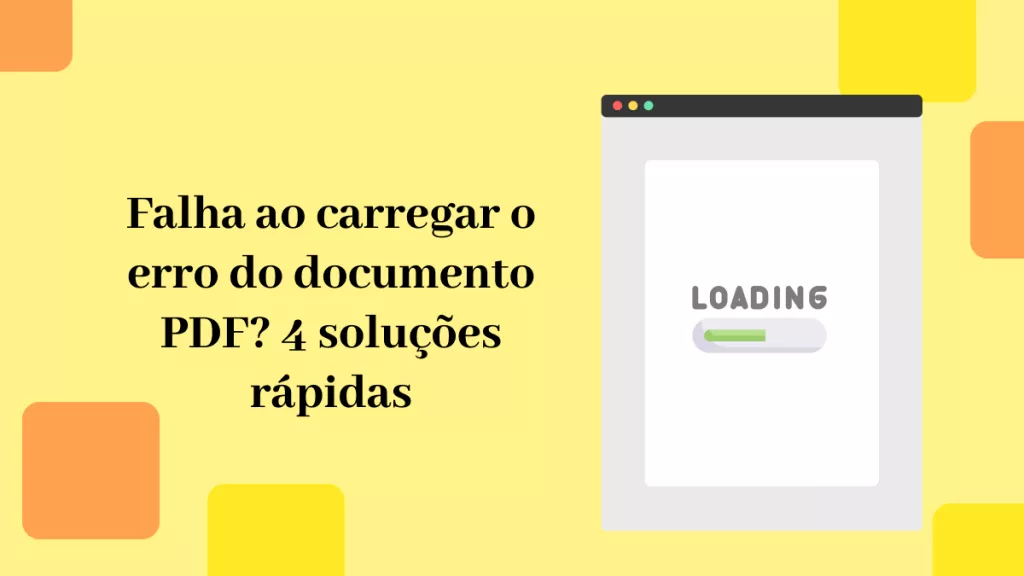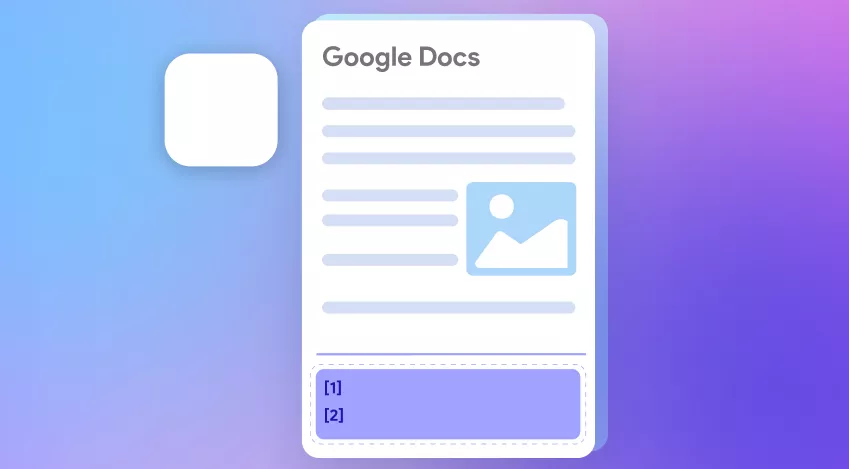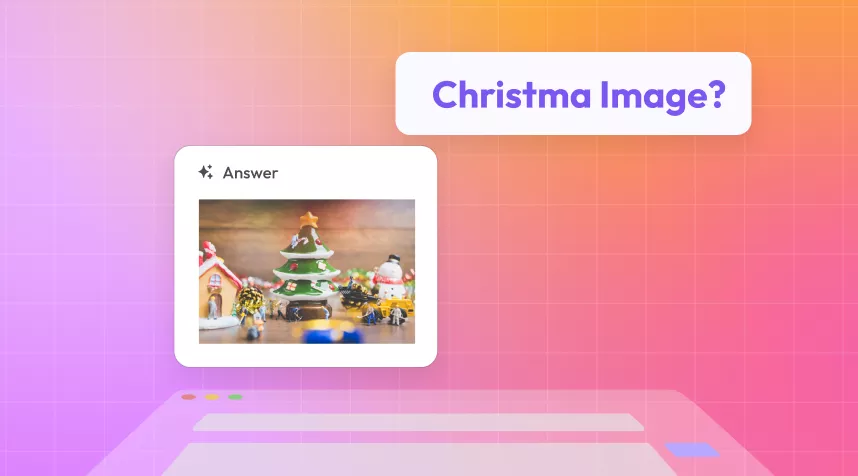Você já olhou um PDF em um site para trabalho, estudo ou hobby e pensou: "Nossa, isso é tão útil! Preciso baixar este PDF agora mesmo", mas não conseguia descobrir como fazer isso? Às vezes, não é tão óbvio como baixar PDFs de um site, e tentar descobrir como fazer isso pode fazer com que você perca tempo e fique estressado.
Neste artigo, discutiremos alguns motivos comuns pelos quais você não consegue baixar um PDF de um site, juntamente com algumas soluções sobre como baixar um PDF da maioria dos sites.
Parte 1. Por que não consigo baixar PDFs de um site?
Existem muitos motivos pelos quais você pode ter dificuldade para baixar um PDF de um site.
Se um site tiver muitos anúncios ou pop-ups, pode ser muito difícil saber qual botão ou link é o correto para baixar um PDF, porque clicar no botão errado pode levar a um vírus.
Ou talvez um site tenha medidas de segurança que impedem o download de um PDF. Isso pode ocorrer porque o PDF está protegido por direitos autorais ou você não tem as permissões necessárias para baixá-lo.
Você também pode ter problemas para baixar um PDF por causa do seu navegador. Ou sua conexão com a internet está muito lenta, seu navegador tem uma extensão ativa que não permite o download de PDFs ou o cache/cookies do navegador estão impedindo o download de arquivos.
Se você já se deparou com algum desses problemas, sabe que é muito frustrante não conseguir baixar um PDF que você precisa. Na próxima seção, discutiremos algumas soluções para esses problemas!
Parte 2. Como baixar o arquivo PDF de um site por meio do botão de download?
É muito comum que PDFs em sites tenham um botão para download direto. Isso é o que acontece se você estiver procurando modelos de PDF para newsletters, currículos, cartões de aniversário e muito mais. No entanto, alguns sites podem ter um layout confuso, muitos anúncios ou pop-ups, então você terá que procurar especificamente pelo botão "Download".
Siga os passos abaixo para baixar um PDF através do botão "Download".
Etapa 1 - Encontre um PDF
Procure recursos em PDF no seu site favorito. Depois de localizar o PDF que deseja baixar, certifique-se de que o site esteja aberto no seu navegador. Nesse caso, baixaremos um modelo de cartão de aniversário do site UPDF .
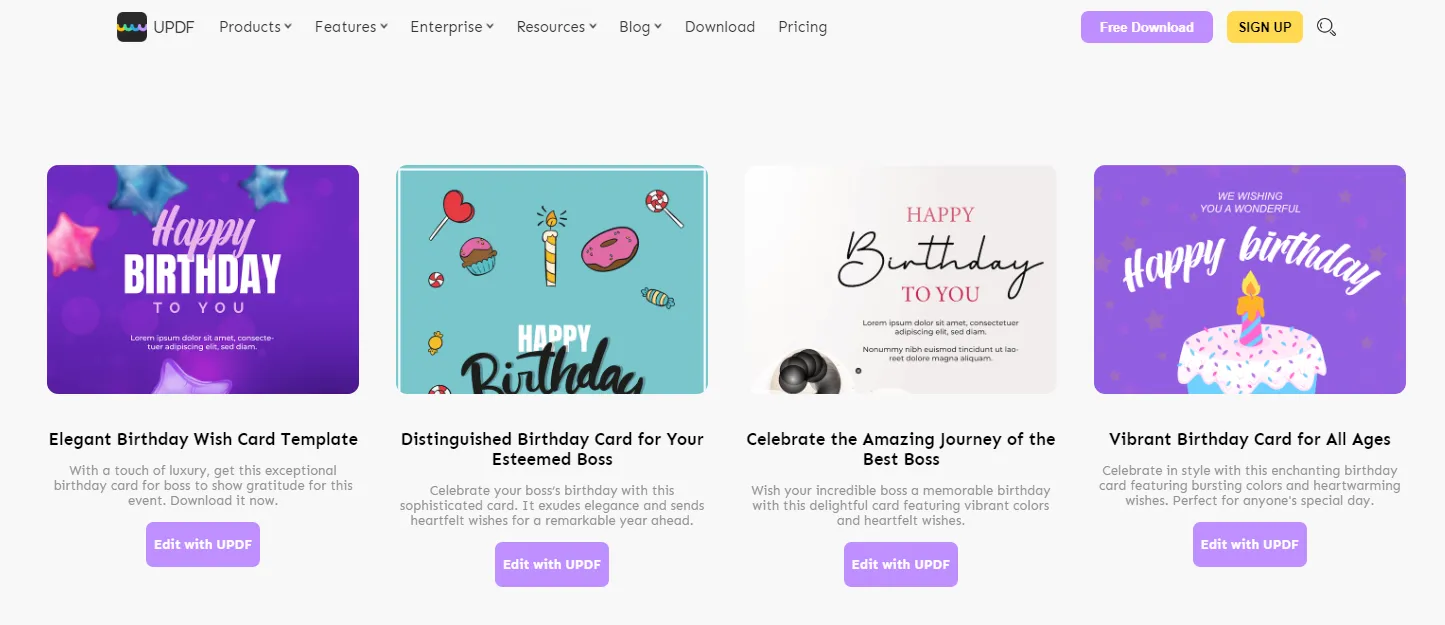
Etapa 2 - Baixar PDF
Clique no modelo ou arquivo que deseja baixar, localize o botão "Download" e clique nele. O arquivo será baixado automaticamente para o seu computador.
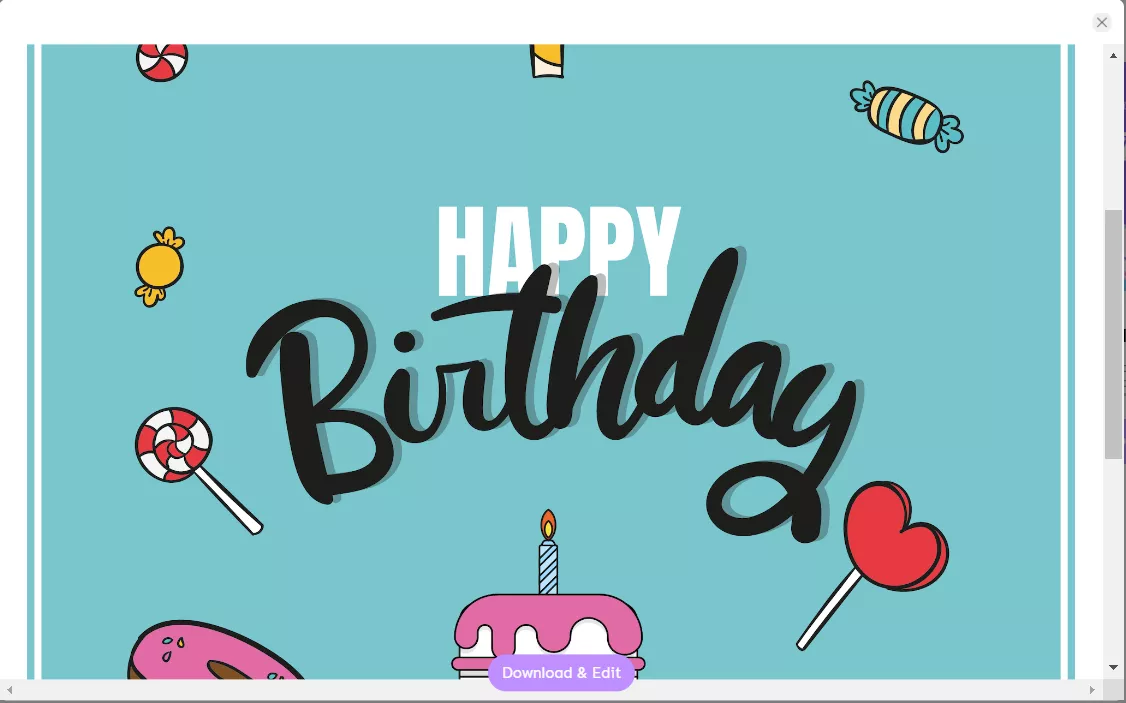
Etapa 3 - Abra o PDF
Agora que você tem o PDF, pode abri-lo para ler, editar ou enviar para outras pessoas.
Parte 3. Como baixar o arquivo PDF de um site abrindo o link?
Se você estiver com dificuldades para encontrar o botão "Download" de um PDF em um site, provavelmente ele contém um link para download, o que pode ser um pouco mais difícil de encontrar. Além disso, um PDF baixado por meio de um link geralmente abre em uma janela do navegador, portanto, há algumas etapas adicionais que você precisa seguir para baixá-lo corretamente.
Siga estas instruções para baixar um PDF com um link URL.
Etapa 1 - Localize o link
Depois de encontrar um PDF que deseja baixar, você precisa encontrar o link para download. Ele geralmente fica bem próximo da pré-visualização do PDF, então verifique a área logo acima ou logo abaixo da imagem do PDF.
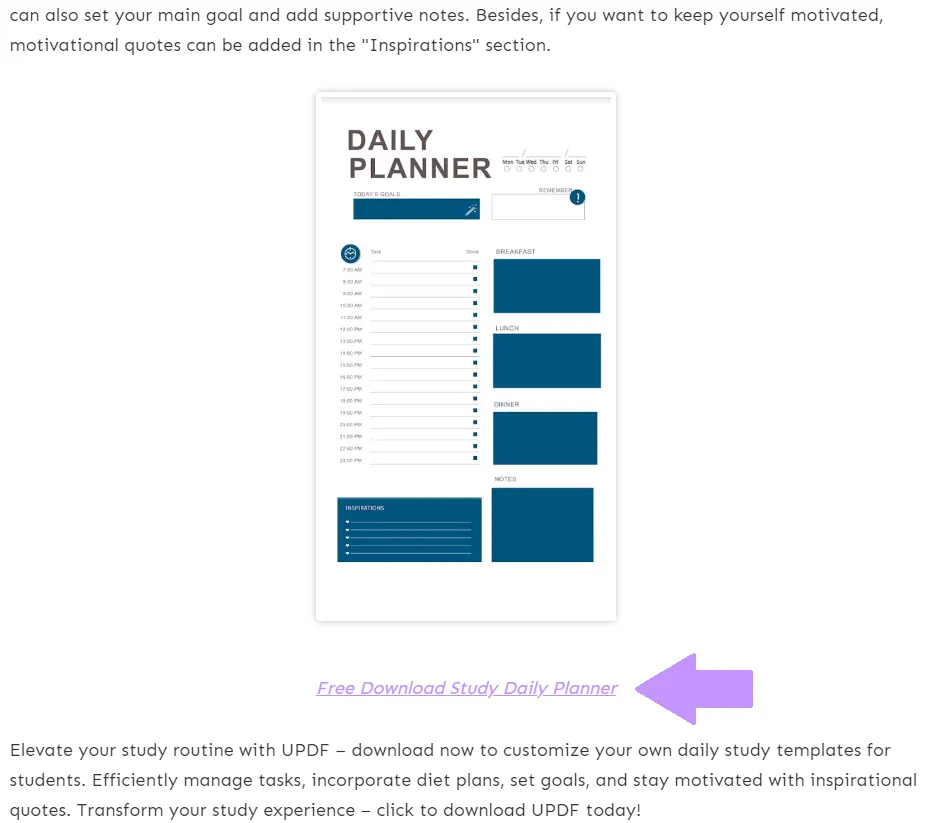
Etapa 2 - Clique no link
Clique no link de download e o PDF será aberto na janela do seu navegador. Para baixar o PDF, você precisará clicar no botão da impressora no canto superior direito.
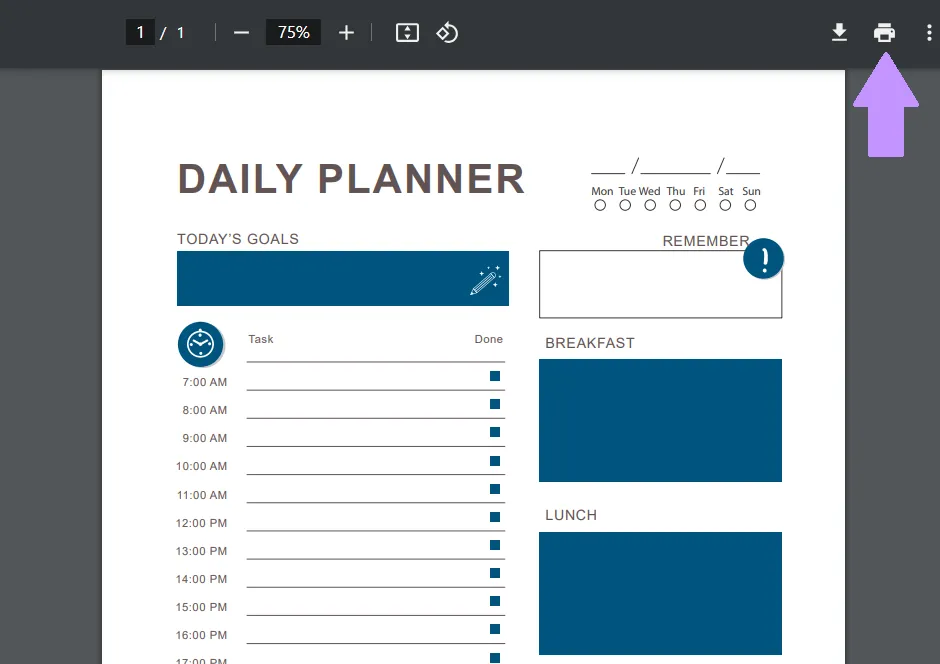
Etapa 3 - Imprimir em PDF
Nas configurações de impressão, selecione "Microsoft Print to PDF" e clique em Imprimir. Escolha um local para salvar o PDF e clique em "Salvar". Agora, o PDF foi baixado para o seu computador.
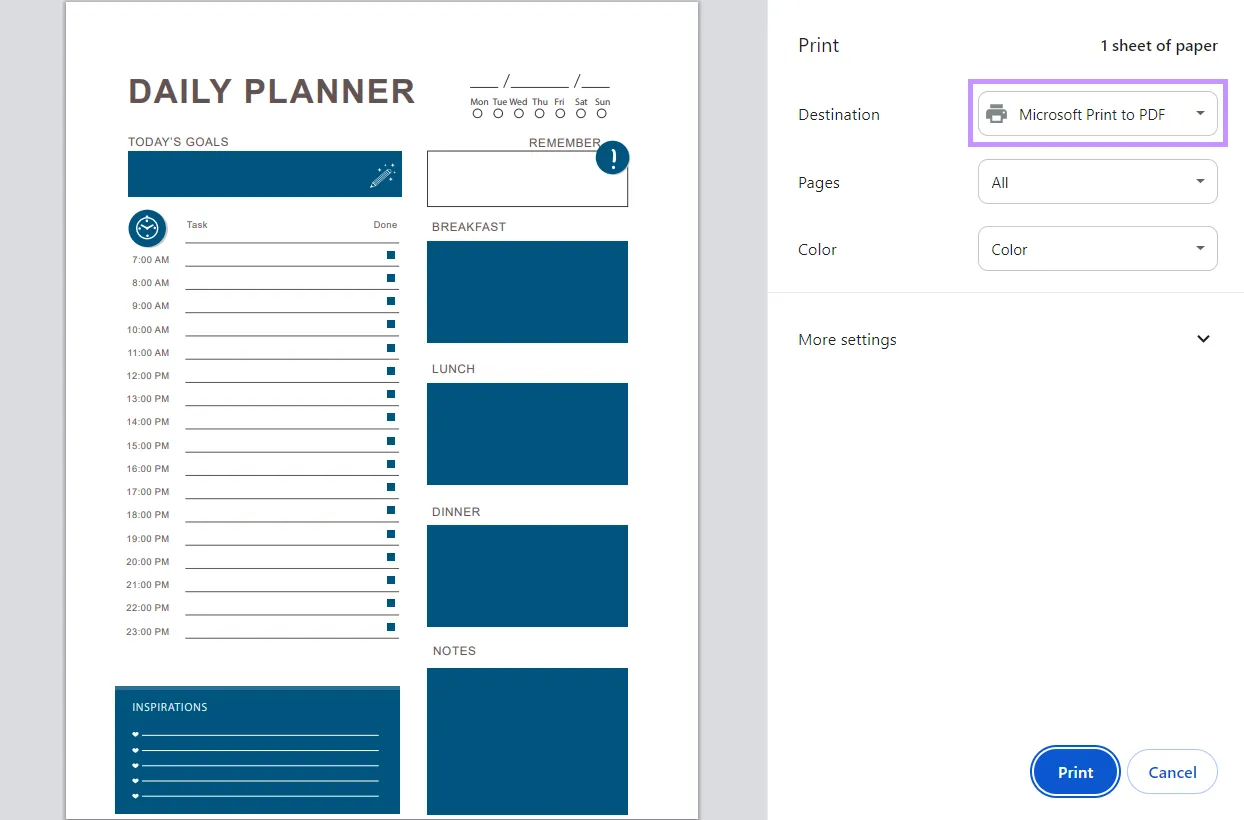
Parte 4. Como baixar o arquivo PDF de um site com configurações de navegador?
Se você quiser baixar um PDF e não encontrar o botão de download, precisará usar um link de download. Mas pode ser irritante que os PDFs abram na janela do navegador em vez de serem baixados para o seu computador. Nesse caso, você pode alterar as configurações do navegador para baixar os PDFs automaticamente.
Siga estas etapas para configurar o Google Chrome para baixar automaticamente PDFs de sites em vez de abri-los na janela do navegador.
Etapa 1 - Permissões abertas
No Chrome, clique em "Configurações" > "Privacidade e Segurança" > "Configurações do Site". Na parte inferior, clique em "Permissões Adicionais".
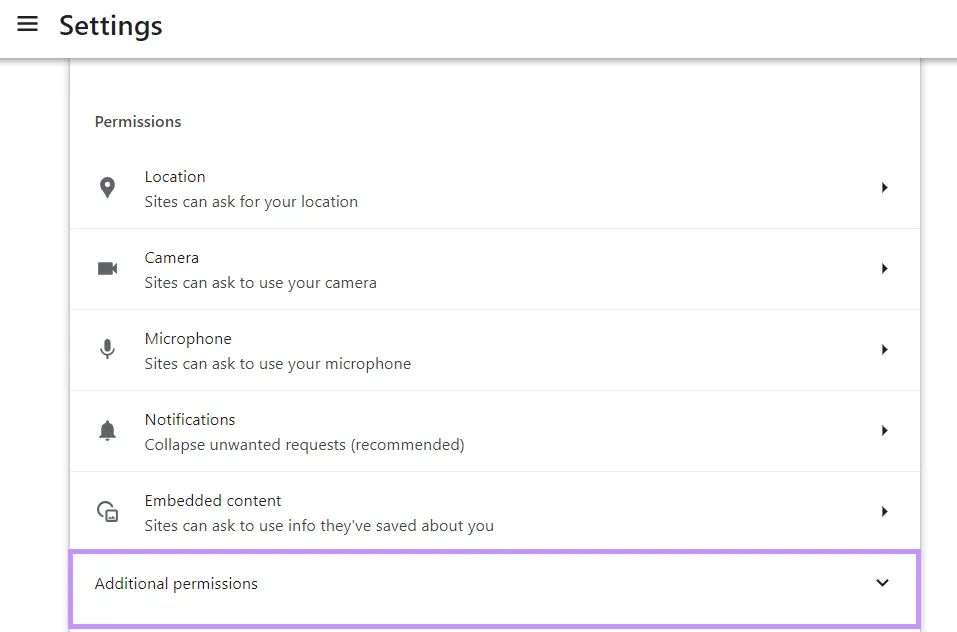
Etapa 2 - Encontre as configurações do PDF
Role para baixo até o final das Configurações de conteúdo adicional e clique em Configurações de PDF.
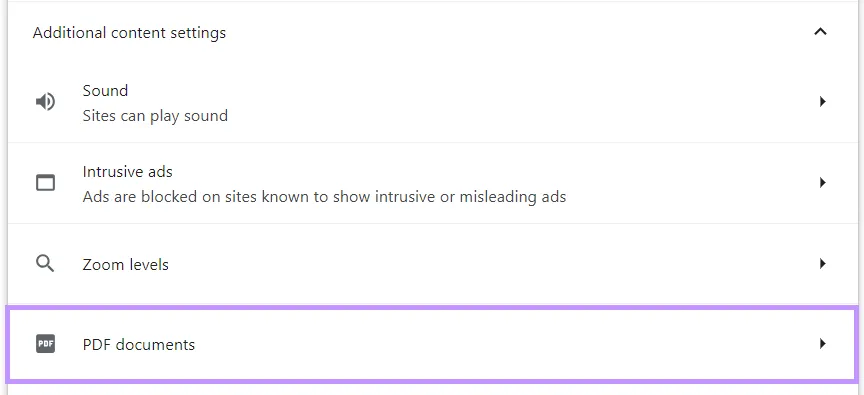
Etapa 3 - Alterar configuração do PDF
Após ler esta seção, clique em "Baixar PDFs". A partir de agora, os PDFs serão baixados automaticamente, em vez de abrir na janela do navegador.
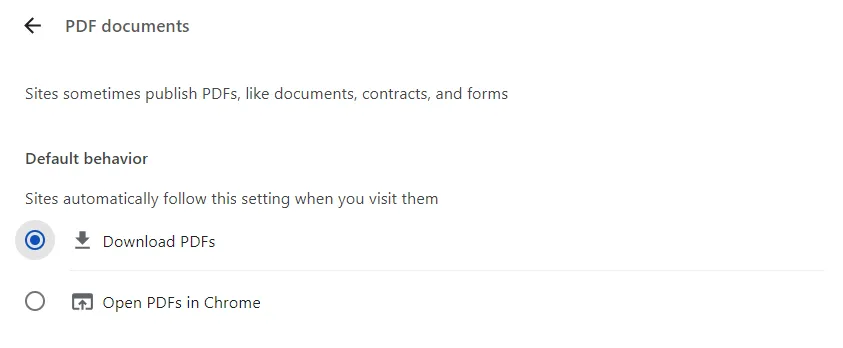
Parte 5. Como baixar todos os arquivos PDF de um site?
Se você estiver acessando um site com muitos recursos excelentes em PDF, talvez prefira baixar todos os PDFs juntos, em vez de baixá-los um de cada vez. Nesse caso, você pode usar uma extensão do navegador que permite baixar vários PDFs de uma só vez.
No entanto, há algumas limitações: você só pode baixar todos os arquivos PDF quando eles forem abertos no navegador, e os links dos PDFs devem estar no formato .pdf.
Etapa 1 - Baixe a extensão do navegador
Acesse esta extensão do Google Chrome e adicione-a ao Chrome. Após adicioná-la, certifique-se de ativá-la para que funcione.

Etapa 2 - Abra e baixe os PDFs
Depois de baixar a extensão do Chrome, você pode abrir todos os PDFs que deseja baixar nas janelas do navegador. Quando estiver pronto, clique no ícone da extensão e todos eles serão baixados automaticamente para o seu computador.
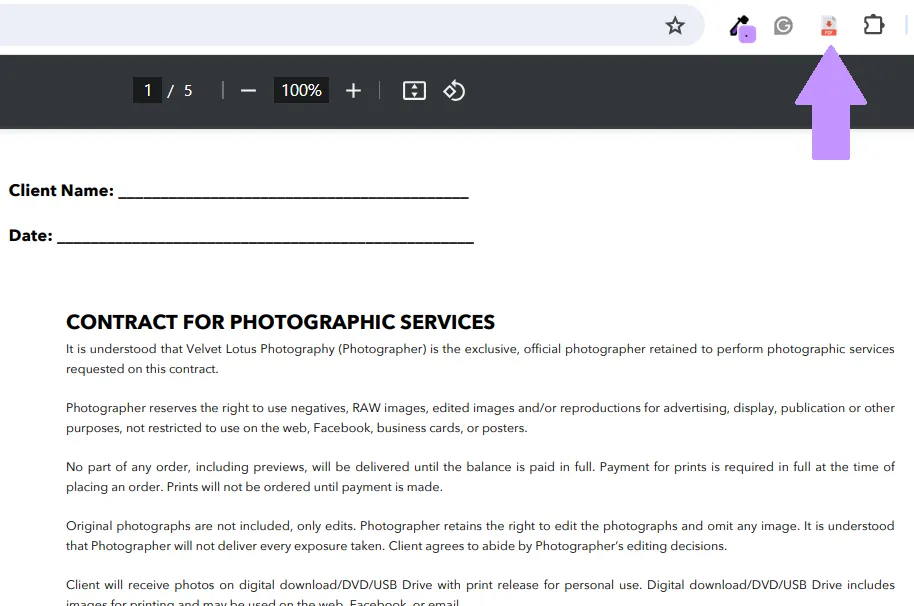
Parte 6. Como baixar um PDF protegido de um site?
Se você tentou todos os métodos possíveis para baixar um PDF e ainda não consegue descobrir como fazer isso, o PDF provavelmente está protegido por medidas de segurança. Você não conseguirá baixar este PDF, mas pode usar a ferramenta de captura de tela para tirar fotos do PDF.
Lembre-se de que é ilegal baixar um PDF protegido de um site sem a permissão do proprietário.
Se você quiser usar capturas de tela para tirar fotos de um PDF protegido, siga as etapas abaixo.
Etapa 1 - Faça capturas de tela
Você pode fazer capturas de tela de quaisquer páginas do PDF disponíveis. No Windows, você pode fazer uma captura de tela pressionando "PrtSc" e selecionando retângulo, janela, tela cheia ou formato livre para escolher a área da qual deseja capturar a tela. Você também pode fazer uma captura de tela pressionando as teclas Windows + Print Screen juntas. Isso fará uma captura de tela de toda a tela.
No Mac, você pode fazer uma captura de tela pressionando Shift + Command + 3 para a tela inteira ou Shift + Command + 4 e arrastando o cursor sobre a área que deseja capturar. Você também pode pressionar Shift + Command + 4 + Barra de Espaço para capturar a tela de uma janela específica.
Etapa 2 - Abrir capturas de tela
Se você quiser colocar todas as capturas de tela em um PDF para facilitar a leitura, clique no botão abaixo para baixar o UPDF. Abra o UPDF, selecione o botão Mesclar ou Criar em Ferramentas, e depois arraste todas as capturas de tela para dentro da área delimitada por linhas tracejadas.
Windows • macOS • iOS • Android Seguro 100%
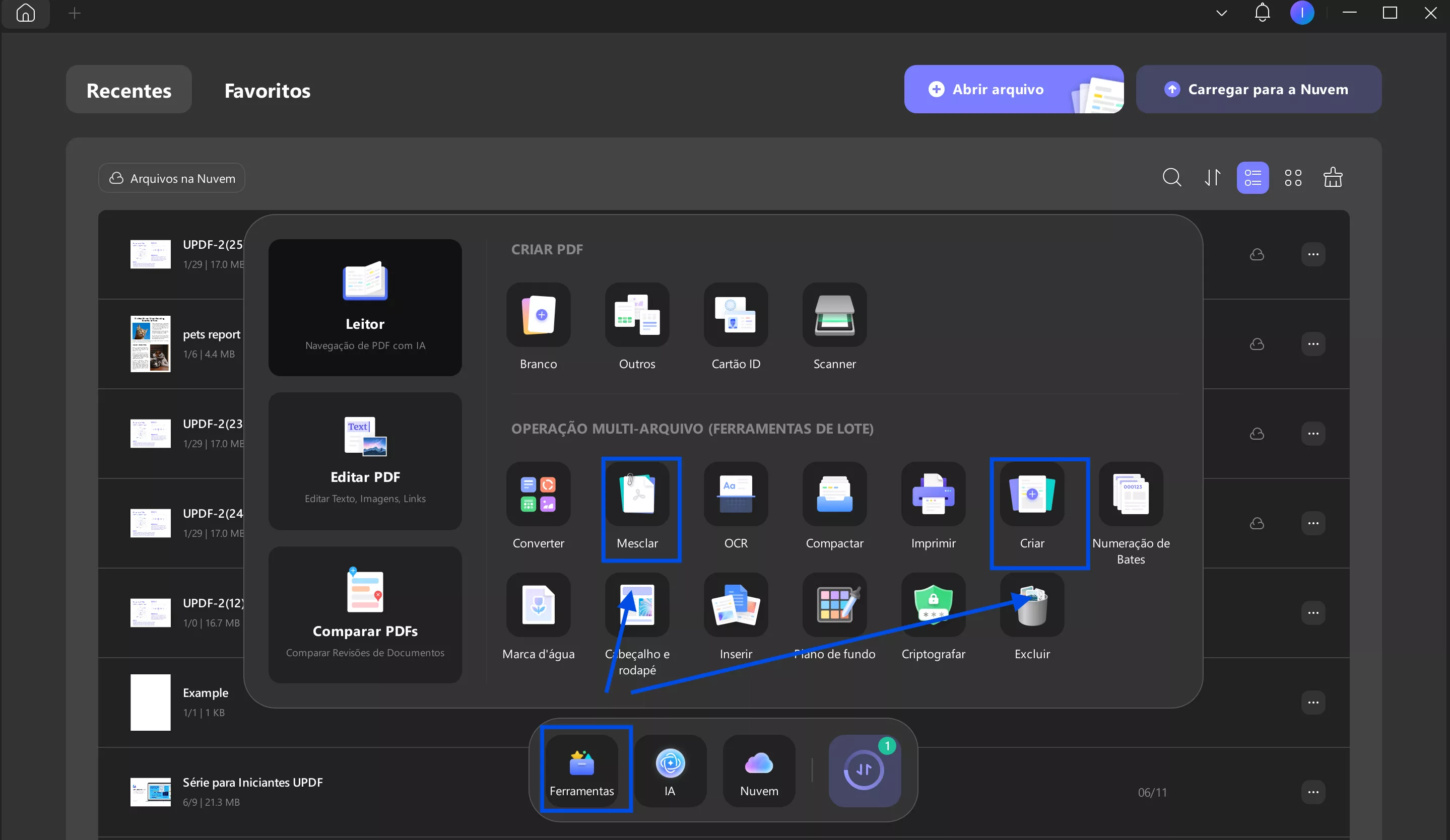
Selecione "Combinar em um" no menu à esquerda e clique em "Aplicar". Agora, todas as suas capturas de tela serão combinadas em um único arquivo PDF de fácil leitura.
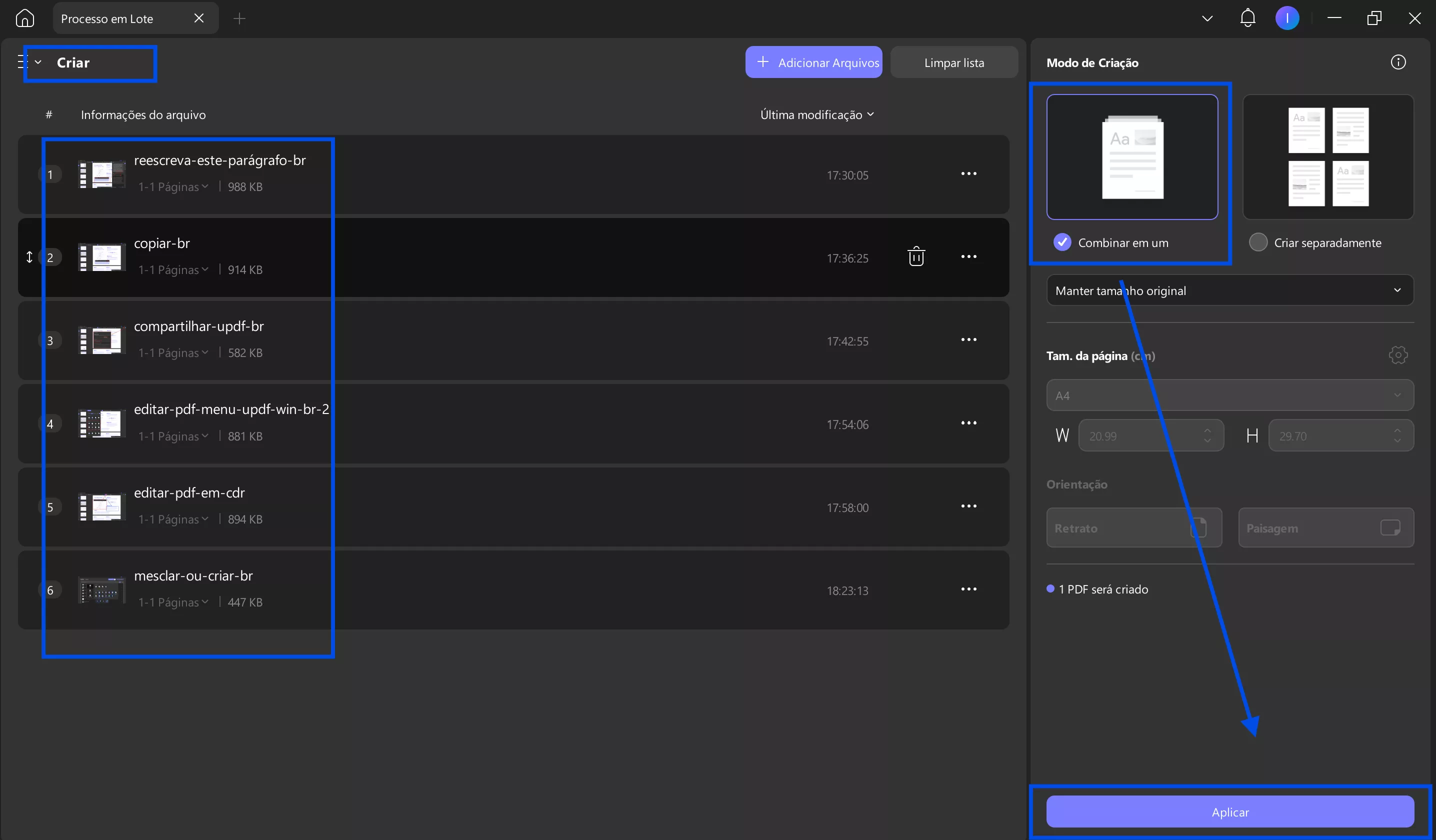
Parte 7. Dica bônus: como editar um PDF baixado de um site?
Agora que você baixou todos os PDFs necessários, pode usar o UPDF para editar e fazer anotações em PDFs. O UPDF possui diversos recursos que podem ajudar na edição de PDFs, incluindo a edição de texto, imagens ou links existentes. Ou você pode adicionar conteúdo completamente novo a qualquer PDF.
Você também pode personalizar seu PDF com as ferramentas de anotação do UPDF, como adesivos, formas, ferramentas de desenho, notas adesivas, comentários e muito mais. Se você baixar um formulário PDF não preenchível, poderá usar o UPDF para convertê-lo em um PDF preenchível com apenas um clique!
O UPDF possui muitos outros recursos para ajudar no trabalho, estudo ou uso pessoal de PDFs. Ele funciona em Windows, Mac, Android e iOS, permitindo que você acesse e edite seus PDFs em qualquer dispositivo.
Pronto para experimentar todos os recursos incríveis do UPDF? Clique no botão abaixo para baixar o UPDF e iniciar seu teste gratuito hoje mesmo.
Windows • macOS • iOS • Android Seguro 100%
Depois de baixar o UPDF, aqui estão alguns passos simples para começar a editar seus PDFs.
Etapa 1 - Abra o PDF
Abra seu PDF clicando na caixa "Abrir arquivo" no UPDF ou arraste e solte o PDF nesta área. Ao abrir, clique em "Editar" e você poderá acessar as ferramentas de edição na parte superior da página para adicionar texto, imagens ou links.
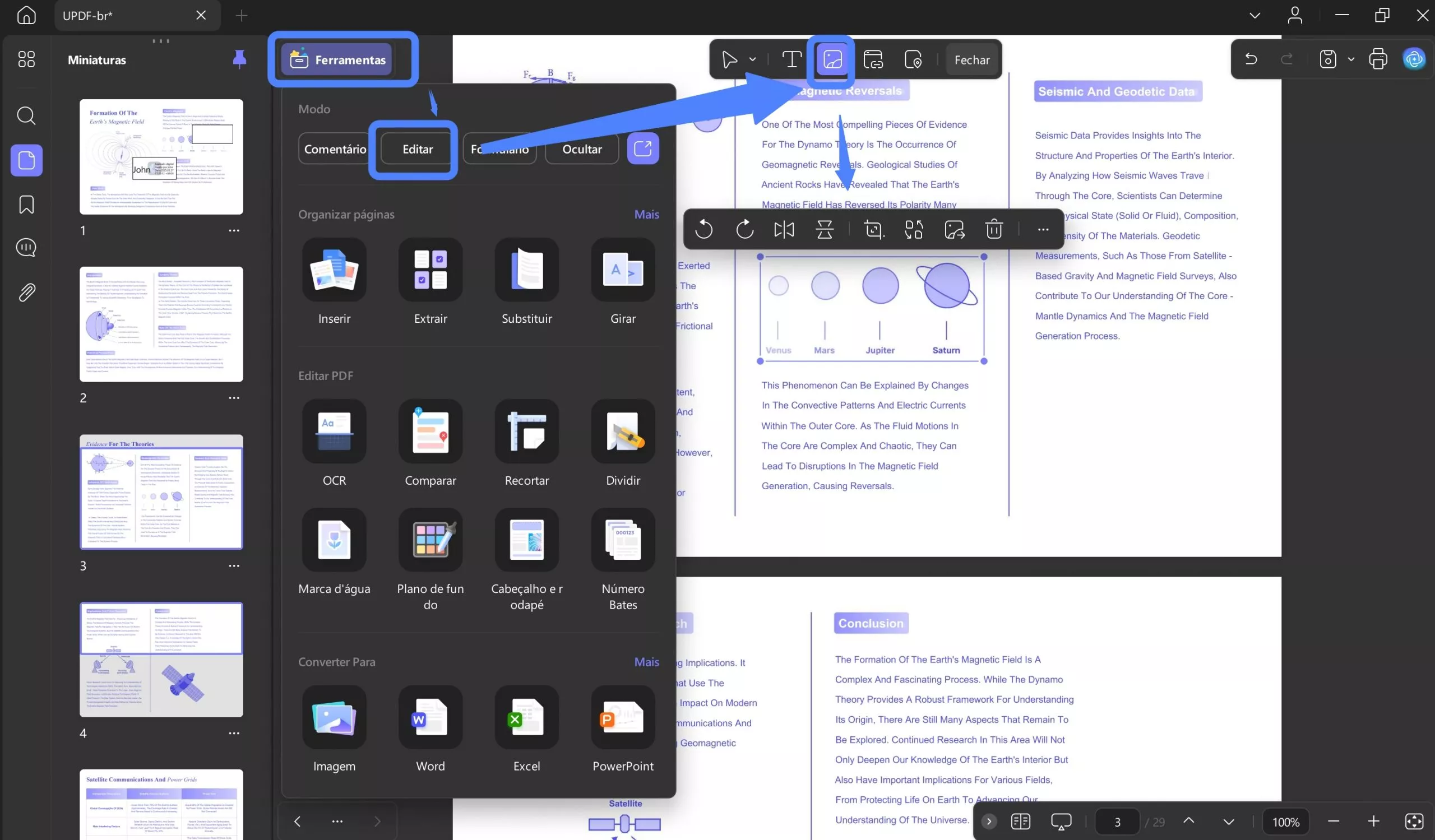
Etapa 2 - Personalizar PDF
Você também pode clicar em "Comentário" para acessar as ferramentas de anotação, onde você pode destacar texto, adicionar notas adesivas e muito mais.
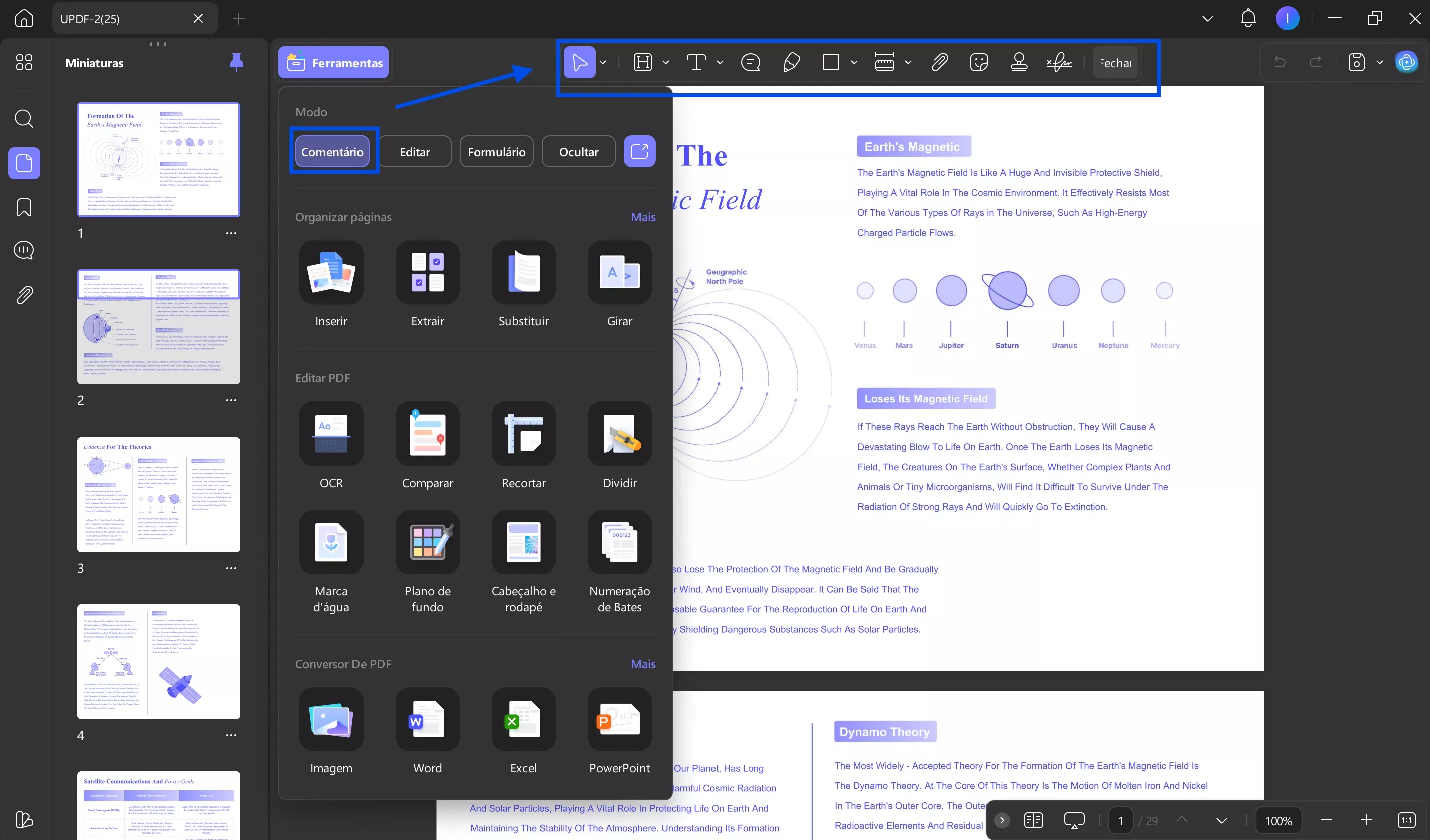
Etapa 3 - Salvar PDF
Quando terminar de personalizar seu PDF, clique em "Salvar como" e salve seu arquivo.
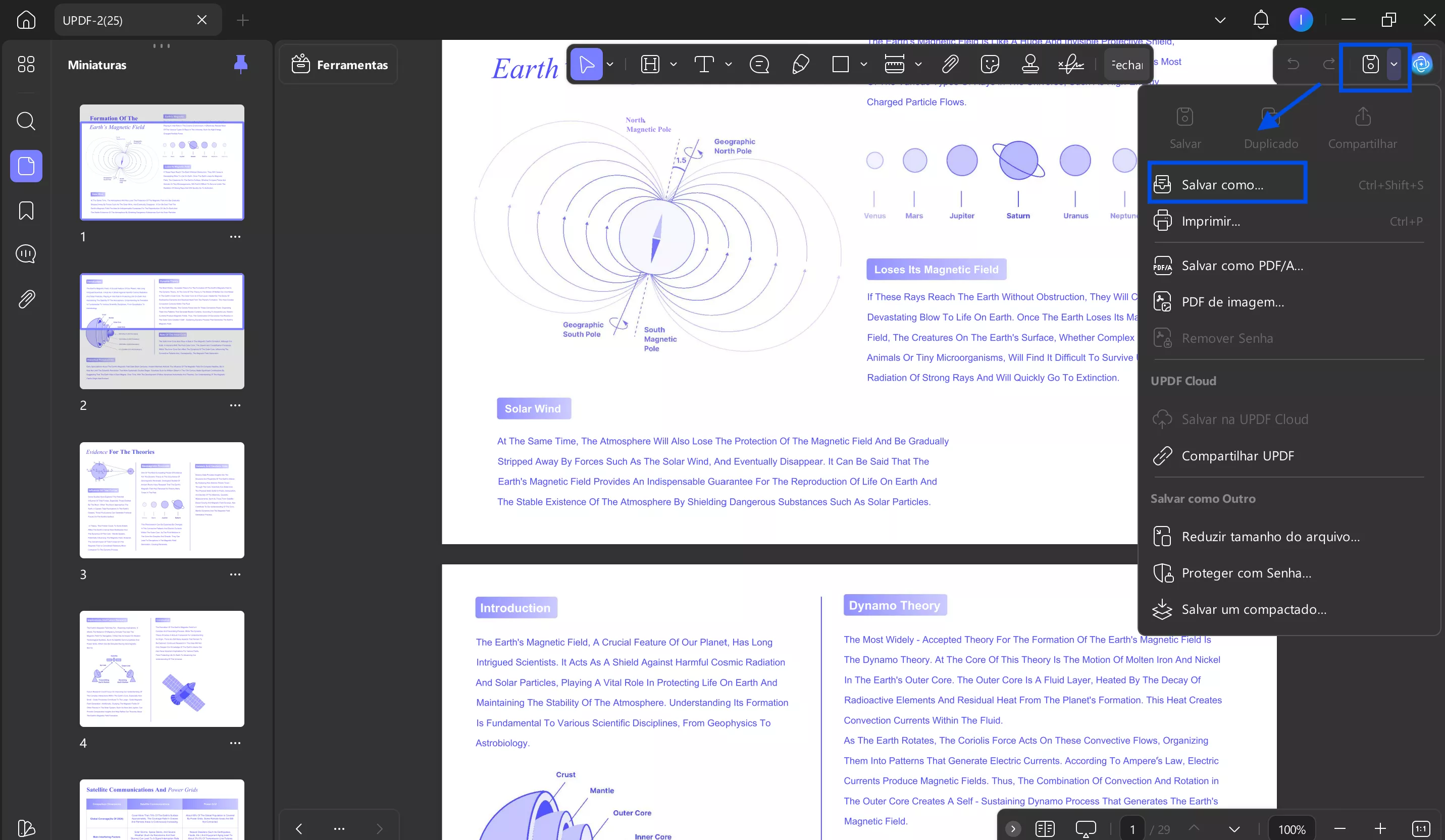
O UPDF tem muitos outros recursos, como uma ferramenta de OCR para transformar uma imagem de texto em texto editável, proteção por senha para PDFs e poderosas ferramentas de IA que podem resumir, explicar, traduzir e gerar conteúdo!
Você pode aprender mais sobre o UPDF lendo esta análise do Howtogeek.
Se você estiver usando a versão gratuita de teste do UPDF, pode clicar no link para fazer o upgrade para a versão Pro.
Considerações finais
Pode ser frustrante não conseguir baixar um PDF de um site. Depois de ler este artigo, você já conhece pelo menos cinco métodos diferentes para baixar PDFs de sites! Isso inclui usar um botão de download, usar um link de download, configurar seu navegador para baixar PDFs automaticamente, baixar todos os PDFs de uma vez e usar capturas de tela para PDFs protegidos.
Depois de baixar todos os PDFs que desejar, você poderá usar o UPDF para ler, gerenciar, personalizar e editar seus PDFs. Clique no botão abaixo para baixar o UPDF e iniciar seu teste gratuito para acessar todos os recursos incríveis.
Windows • macOS • iOS • Android Seguro 100%
 UPDF
UPDF
 UPDF para Windows
UPDF para Windows UPDF para Mac
UPDF para Mac UPDF para iPhone/iPad
UPDF para iPhone/iPad UPDF para Android
UPDF para Android UPDF AI Online
UPDF AI Online UPDF Sign
UPDF Sign Editar PDF
Editar PDF Anotar PDF
Anotar PDF Criar PDF
Criar PDF Formulário PDF
Formulário PDF Editar links
Editar links Converter PDF
Converter PDF OCR
OCR PDF para Word
PDF para Word PDF para Imagem
PDF para Imagem PDF para Excel
PDF para Excel Organizar PDF
Organizar PDF Mesclar PDF
Mesclar PDF Dividir PDF
Dividir PDF Cortar PDF
Cortar PDF Girar PDF
Girar PDF Proteger PDF
Proteger PDF Assinar PDF
Assinar PDF Redigir PDF
Redigir PDF Sanitizar PDF
Sanitizar PDF Remover Segurança
Remover Segurança Ler PDF
Ler PDF Nuvem UPDF
Nuvem UPDF Comprimir PDF
Comprimir PDF Imprimir PDF
Imprimir PDF Processamento em Lote
Processamento em Lote Sobre o UPDF AI
Sobre o UPDF AI Soluções UPDF AI
Soluções UPDF AI Guia do Usuário de IA
Guia do Usuário de IA Perguntas Frequentes
Perguntas Frequentes Resumir PDF
Resumir PDF Traduzir PDF
Traduzir PDF Converse com o PDF
Converse com o PDF Converse com IA
Converse com IA Converse com a imagem
Converse com a imagem PDF para Mapa Mental
PDF para Mapa Mental Explicar PDF
Explicar PDF Pesquisa Acadêmica
Pesquisa Acadêmica Pesquisa de Artigos
Pesquisa de Artigos Revisor de IA
Revisor de IA Escritor de IA
Escritor de IA  Assistente de Tarefas com IA
Assistente de Tarefas com IA Gerador de Questionários com IA
Gerador de Questionários com IA Resolutor de Matemática com IA
Resolutor de Matemática com IA PDF para Word
PDF para Word PDF para Excel
PDF para Excel PDF para PowerPoint
PDF para PowerPoint Guia do Usuário
Guia do Usuário Truques do UPDF
Truques do UPDF Perguntas Frequentes
Perguntas Frequentes Avaliações do UPDF
Avaliações do UPDF Centro de Download
Centro de Download Blog
Blog Sala de Imprensa
Sala de Imprensa Especificações Técnicas
Especificações Técnicas Atualizações
Atualizações UPDF vs. Adobe Acrobat
UPDF vs. Adobe Acrobat UPDF vs. Foxit
UPDF vs. Foxit UPDF vs. PDF Expert
UPDF vs. PDF Expert